Supervisión de Puertos, VXC, Megaport Internet e IX
En este tema se describe cómo ver los informes de uso y registros de servicio de un puerto, una conexión cruzada virtual (VXC), una conexión de Megaport Internet y un Internet Exchange (IX) en el Megaport Portal. Estos registros e informes detallados le ayudan a monitorear las conexiones, evaluar el rendimiento y resolver los problemas de los servicios de Megaport.
En este tema también se describe cómo ver los detalles de facturación según el uso de las conexiones (VXC, conexiones de Megaport Internet e IX) en la página Connection Details (Detalles de la conexión).
Megaport ofrece una API pública, que puede utilizar para acceder a los servicios disponibles a través de los registros de servicio y los informes de uso. Para ver la documentación de la API, vaya a dev.megaport.com. Para obtener más información sobre el monitoreo de la API, consulte Monitoreo del estado del servicio con la API.
Visualización de los registros de servicio
La visualización de los registros de servicio es una forma sencilla de monitorear la actividad y el rendimiento de los servicios de Megaport. Por ejemplo, puede ver el estado de un puerto o si hay una sesión de BGP que no funcione en una VXC o un IX.
Megaport comienza a registrar métricas tan pronto como el servicio se activa en el Megaport Portal. El gráfico de facturación de un puerto comienza a registrar métricas cuando se activa o 14 días después de configurarlo. Para obtener más detalles sobre la facturación y los contratos de puertos, consulte Precios y condiciones del contrato de Puertos.
Nota
Los registros de servicio informan de las métricas de 60 días o menos. Para recuperar registros de más de 60 días, póngase en contacto con el servicio de asistencia técnica de Megaport.
Para ver los registros de servicio de un puerto
- Inicie sesión en el Megaport Portal y seleccione Services (Servicios).
- Haga clic en el icono de engranaje junto al Puerto.
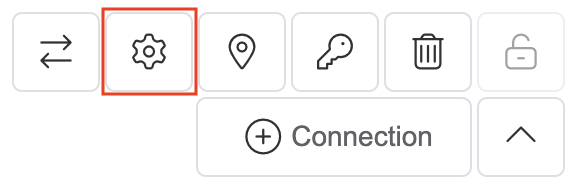
- En la página Port Details (Detalles del Puerto), haga clic en Logs (Registros).
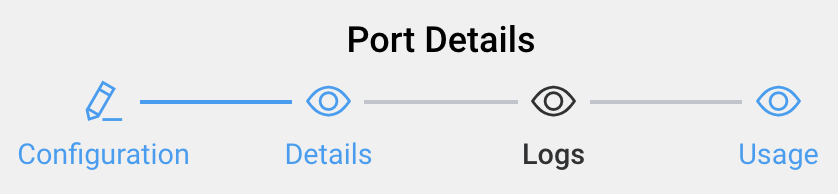
Aparece la página Service Logs (Registros de Servicio).
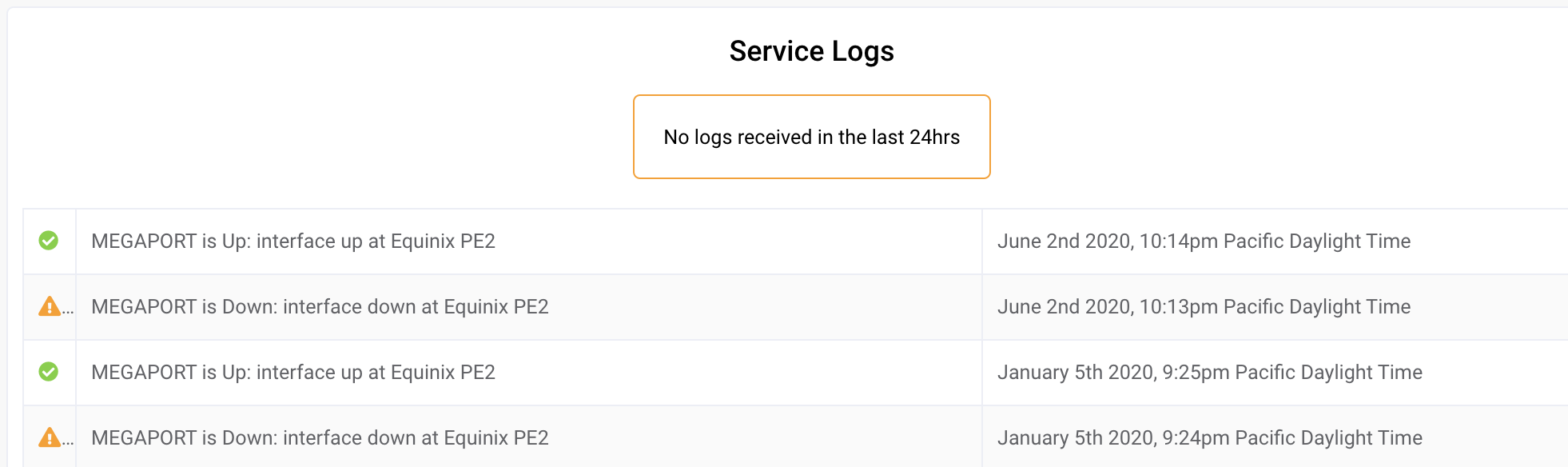
Una marca de verificación verde indica que el servicio está funcionando. Un icono de advertencia amarillo señala que hay un posible problema con el servicio.
Para ver los registros de servicio de una conexión
- Inicie sesión en el Megaport Portal y seleccione Services (Servicios).
- Haga clic en el icono de engranaje situado junto a la VXC, conexión de Megaport Internet o IX.
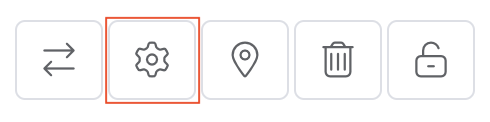
- En la página Connection Details (Detalles de la conexión), haga clic en Logs (Registros).

Aparece la página Service Logs (Registros de Servicio). Los eventos de registro más recientes aparecen en primer lugar.
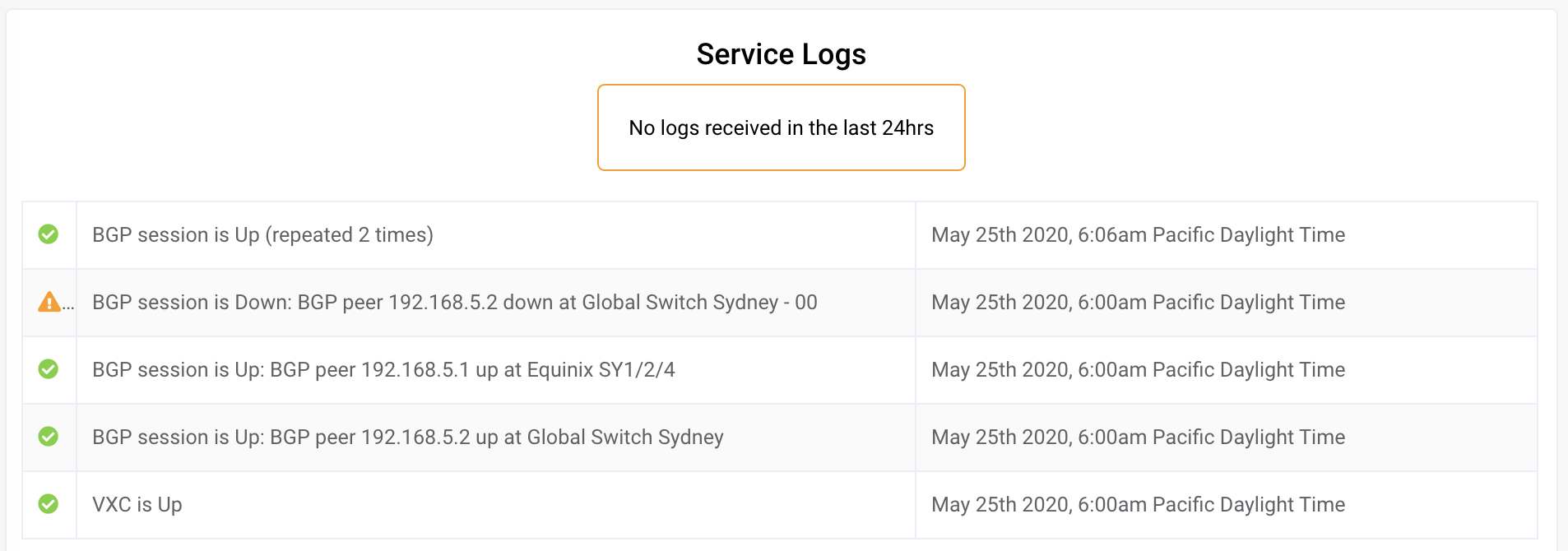
Una marca de verificación verde indica que el servicio funciona de la manera prevista o que se ha producido un evento no crítico (por ejemplo, un cambio de velocidad). Un icono de advertencia amarillo señala que hay un evento que requiere atención.
Nota
Visite Resolución de problemas para descubrir formas de investigar los problemas que puedan surgir.
Visualización de los detalles de uso
El gráfico de servicio proporciona información útil, como los errores, los niveles de señal óptica y los paquetes de entrada/salida. También es útil para comparar el uso mensual en un Puerto.
Nota
El gráfico del servicio se actualiza cada 5 minutos.
Para ver los detalles de uso de un Puerto
- Inicie sesión en el Megaport Portal y seleccione Services (Servicios).
- Haga clic en el icono de engranaje junto al Puerto.
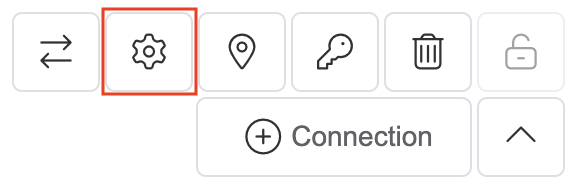
- En la página Port Details (Detalles del Puerto), haga clic en Usage (Uso).
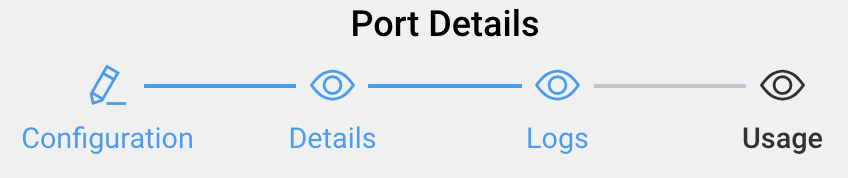
Aparece la página Service Graph (Gráfico del Servicio), que muestra el tráfico predeterminado.
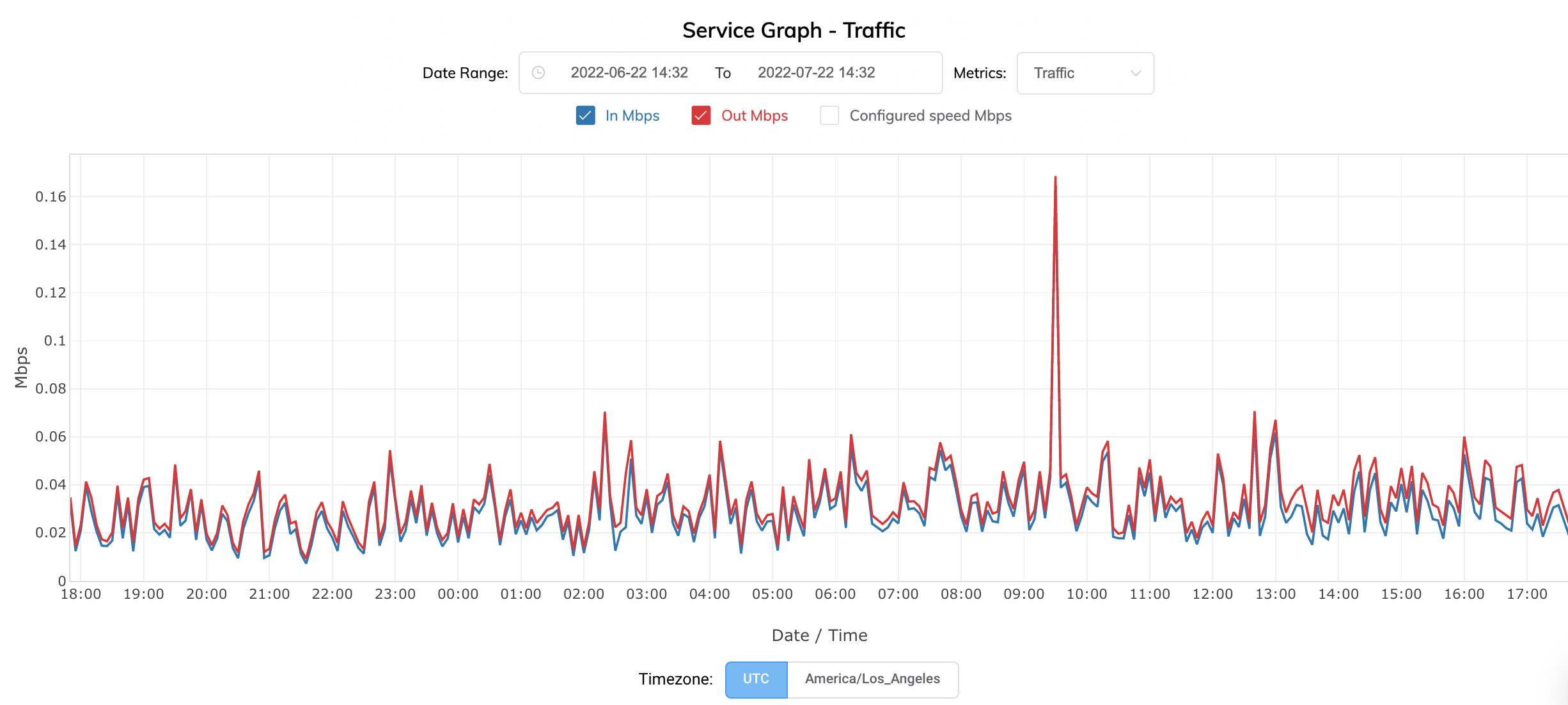
-
En el campo Date Range (Intervalo de fechas), introduzca el intervalo de fechas para el que desea ver los detalles de uso. Puede introducir el intervalo de fechas manualmente utilizando el selector de fechas o seleccionar una de las siguientes opciones:
- Última hora
- Últimas 12 horas
- Últimas 24 horas
- La semana pasada
- El mes pasado
- Últimos 3 meses
El intervalo de tiempo predeterminado es el de las últimas 24 horas.
-
En la lista desplegable Metrics (Métricas), seleccione una métrica para la que desee ver los detalles de uso.
Puede ver un gráfico para una métrica cada vez.Métrica Descripción Errors (Errores) Errores/segundo - Velocidad de errores entrantes y salientes, que se mide en errores por segundo. Optical (Óptico) Niveles de señal óptica para el Puerto, que se mide en milivatios de decibelios. Esta métrica es útil para medir cualquier pérdida de señal en la conexión.
Tx Power dBm (Potencia Tx dBm) - Nivel de luz transmitido.
Rx Power dBm (Potencia Rx dBm) - Nivel de luz recibido.Packets (Paquetes) In pps (Entrada pps) - Tasa de transferencia de paquetes entrantes al Puerto, que se mide en paquetes por segundo.
Out pps (Salida pps) - Tasa de transferencia de paquetes salientes del Puerto, que se mide en paquetes por segundo.Traffic (Tráfico) In Mbps (Entrada Mbps) - Número de megabits entrantes por segundo.
Out Mbps (Salida Mbps) - Número de megabits salientes por segundo.
Configured Speed Mbps (Velocidad Configurada en Mbps) - Velocidad configurada del Puerto en megabits por segundo.Si desea personalizar el gráfico, marque o desmarque la casilla de detalles de la métrica para mostrar u ocultar los datos.
Para ampliar una zona concreta del gráfico, coloque el cursor sobre el gráfico y mantenga pulsado el botón izquierdo del ratón. Mueva el ratón hacia la izquierda o la derecha y suelte el botón izquierdo para ampliar la imagen. Para volver a la vista predeterminada, haga doble clic en el gráfico.
Coloque el cursor sobre un punto de datos específico para ver los valores y la marca de tiempo exacta.
-
Haga clic en UTC o en su zona horaria local para cambiar la zona horaria.
Para ver los detalles de uso de una conexión
- Inicie sesión en el Megaport Portal y seleccione Services (Servicios).
- Haga clic en el icono de engranaje situado junto a la VXC, conexión de Megaport Internet o IX.
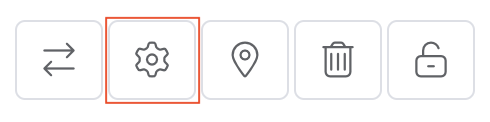
- En la página Connection Details (Detalles de la Conexión), haga clic en Usage (Uso).

Aparece la página Service Graph (Gráfico del Servicio).
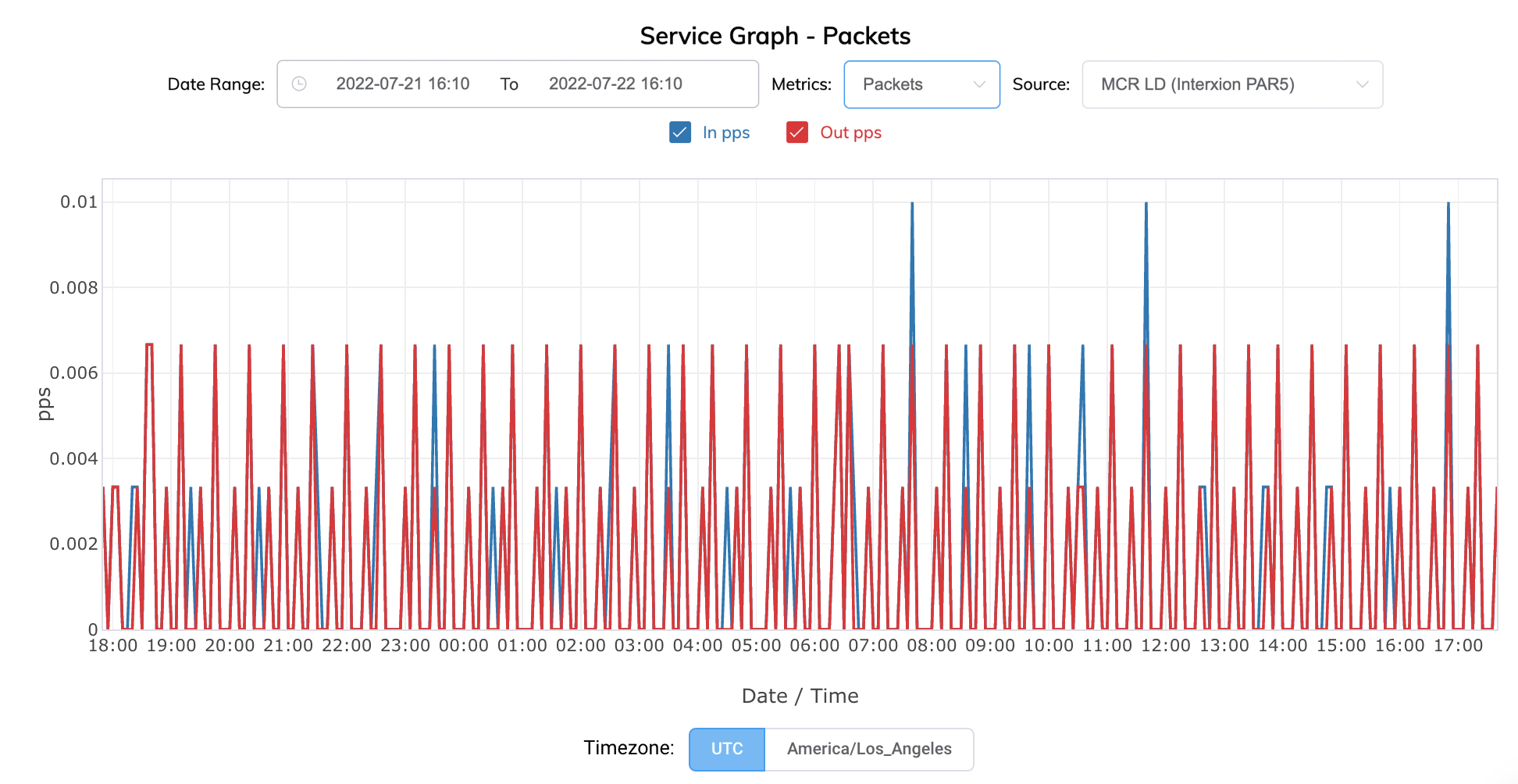
-
En el campo Date Range (Intervalo de fechas), introduzca el intervalo de fechas para el que desea ver los detalles de uso. Puede introducir el intervalo de fechas manualmente utilizando el selector de fechas o seleccionar una de las siguientes opciones:
- Última hora
- Últimas 12 horas
- Últimas 24 horas
- La semana pasada
- El mes pasado
- Últimos 3 meses
El intervalo de tiempo predeterminado es el de las últimas 24 horas.
-
En la lista desplegable Metrics (Métricas), seleccione Packets (Paquetes) o Traffic (Tráfico).
Métrica Descripción Packets (Paquetes) In pps (Entrada pps) - Tasa de transferencia de paquetes entrantes a las VXC de los extremos A o B, que se mide en paquetes por segundo.
Out pps (Salida pps) - Tasa de transferencia de paquetes salientes de las VXC de los extremos A o B, que se mide en paquetes por segundo.Traffic (Tráfico) In Mbps (Entrada Mbps) - Número de megabytes entrantes por segundo.
Out Mbps (Salida Mbps) - Número de megabytes salientes por segundo.
Configured Speed Mbps (Velocidad configurada en Mbps) - Velocidad configurada de la conexión.Si desea personalizar el gráfico, marque o desmarque la casilla de detalles de la métrica para mostrar u ocultar los datos.
Para ampliar una zona concreta del gráfico, coloque el cursor sobre el gráfico y mantenga pulsado el botón izquierdo del ratón. Mueva el ratón hacia la izquierda o la derecha y suelte el botón izquierdo para ampliar la imagen. Para volver a la vista predeterminada, haga doble clic en el gráfico.
Coloque el cursor sobre un punto de datos específico para ver los valores y la marca de tiempo exacta.
-
Haga clic en UTC o en su zona horaria local para cambiar la zona horaria.
-
En el caso de las VXC, seleccione el extremo A (el Puerto) o el extremo B (el destino) de la VXC en la lista desplegable Origin (Origen).
En una VXC, puede ver los gráficos desde la perspectiva del extremo A o el extremo B. De forma predeterminada, el gráfico del servicio de la VXC muestra los detalles de entrada y salida desde la perspectiva del extremo que se muestra. En un gráfico de servicio de Internet Exchange, simplemente se establece una conexión a este, por lo que solo se pueden ver los gráficos del extremo A. De forma similar, en un gráfico de servicio de Megaport Internet se establece una conexión al enrutador de tránsito, por lo que solo se pueden ver los gráficos del extremo A.
Para obtener información sobre cómo ver los detalles de facturación de una conexión, consulte Facturación de VXC, Megaport Internet e IX.